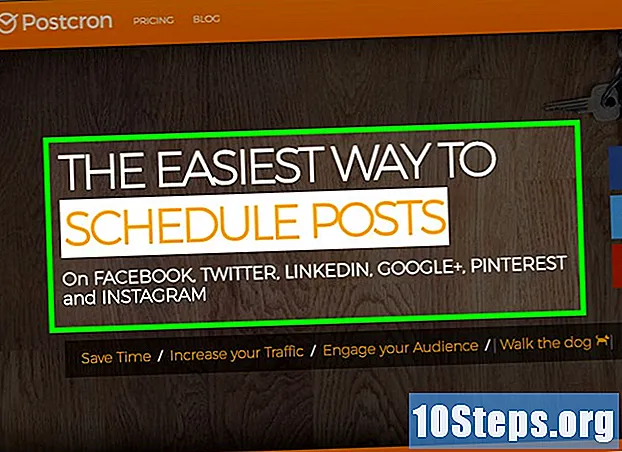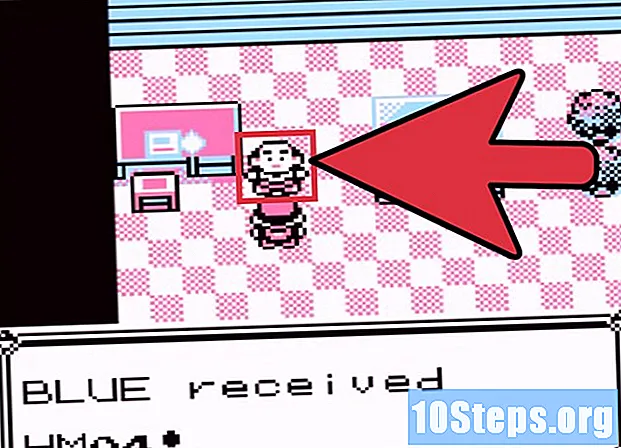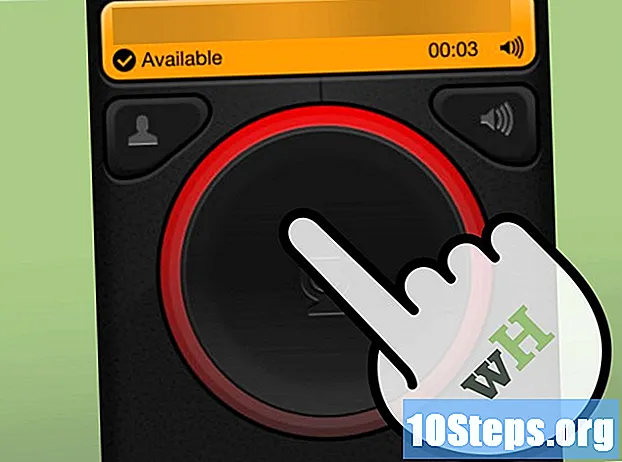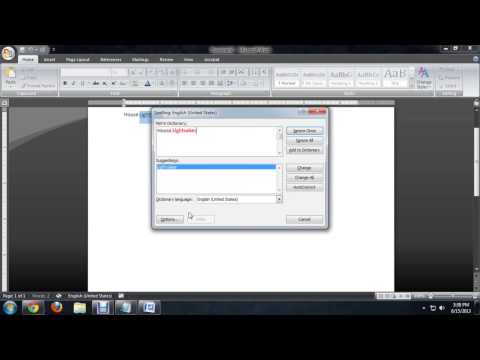
విషయము
- దశల్లో
- విధానం 1 లోపాల కోసం మాన్యువల్గా తనిఖీ చేయండి
- విధానం 2 స్పెల్లింగ్ పారామితులను మార్చండి
- విధానం 3 స్పెల్ చెకర్ ఉపయోగించండి
మైక్రోసాఫ్ట్ వర్డ్లోని స్పెల్లింగ్ను తనిఖీ చేయడానికి స్పెల్ చెక్ సాధనాన్ని ఉపయోగించండి. మీరు F7 (విండోస్లో) నొక్కవచ్చు, స్క్రీన్ దిగువన ఉన్న చిన్న పుస్తక చిహ్నాన్ని క్లిక్ చేయండి లేదా సమీక్ష టాబ్లోని వ్యాకరణం మరియు స్పెల్లింగ్ క్లిక్ చేయండి. ఎరుపు లేదా ఆకుపచ్చ రంగులో స్వయంచాలకంగా అండర్లైన్ చేయబడిన పదాలపై కుడి-క్లిక్ చేయడం ద్వారా మీరు సాధనాన్ని మాన్యువల్గా ప్రారంభించవచ్చు.
దశల్లో
విధానం 1 లోపాల కోసం మాన్యువల్గా తనిఖీ చేయండి
- ఎరుపు లేదా ఆకుపచ్చ రంగులో అండర్లైన్ చేసిన పదాల కోసం చూడండి. ఒక పదం క్రింద ఎరుపు గీత ఉంటే, ఈ పదం తప్పుగా వ్రాయబడిందని అర్థం. ఒక వాక్యం క్రింద ఆకుపచ్చ గీత ఉంటే, ఆ పదబంధం లేదా పదబంధం వ్యాకరణపరంగా లేదా వాక్యనిర్మాణపరంగా తప్పు అని అర్థం. మీరు గ్రామర్ మరియు స్పెల్లింగ్ సాధనాన్ని ప్రారంభించాల్సిన అవసరం లేదు. మీరు పొరపాటు చేస్తే ఈ గుర్తులు స్వయంగా కనిపిస్తాయి. వర్డ్ యొక్క చాలా సంస్కరణలు తప్పుగా వ్రాసిన పదాలను స్వయంచాలకంగా సరిచేస్తాయి, కానీ మీరు తప్పులను మీరే సరిదిద్దుకోవలసి ఉంటుంది.
- పేజీ దిగువన, దిగువ ఎడమ మూలకు సమీపంలో ఒక చిన్న పుస్తక ఆకారపు చిత్రం ఉండాలి. దానిపై టిక్ ఉంటే, పత్రంలో లోపం లేదని అర్థం. ఎరుపు X ఉంటే, పుస్తకంపై క్లిక్ చేయండి. ప్రోగ్రామ్ వివిధ లోపాలను మరియు సూచించిన దిద్దుబాట్లను ప్రదర్శిస్తుంది.
-

సూచనలను చూడటానికి కుడి క్లిక్ చేయండి. మీరు ఎరుపు రంగులో అండర్లైన్ చేయబడిన పదం లేదా ఆకుపచ్చ రంగులో అండర్లైన్ చేసిన పదబంధంపై కుడి క్లిక్ చేసినప్పుడు, చర్యలు మరియు సలహాలను సూచించడానికి ఒక మెను కనిపిస్తుంది. మీరు మీ పదం లేదా పదబంధానికి "సరైన ప్రత్యామ్నాయాల" జాబితాను చూడాలి. మీకు కూడా అవకాశం ఉంటుందిపట్టించుకోకుండా లేదా డిఅన్నీ విస్మరించండి.- ఉదాహరణకు, మీరు "విమానం" అని వ్రాస్తే, వర్డ్ "విమానం" అనే పదాన్ని సరిచేయమని సూచిస్తుంది, కానీ "కడగడం" మరియు "విమానం" కూడా సూచిస్తుంది.
-

సరైన దిద్దుబాటు ఎంచుకోండి. సరిగ్గా కనిపించే సూచనపై క్లిక్ చేయండి మరియు ప్రోగ్రామ్ స్వయంచాలకంగా అక్షరదోషాన్ని దాని సరైన ప్రతిరూపంతో భర్తీ చేస్తుంది. సందేహం ఉంటే, వివాదాస్పద పదం యొక్క సరైన స్పెల్లింగ్ను కనుగొనడానికి ఆన్లైన్లో శోధించండి. -

సరైన స్పెల్లింగ్ తెలుసుకోవడానికి ప్రయత్నించండి. మీరు తరచుగా స్పెల్లింగ్ కష్టంగా ఉన్న పదాలను వ్రాసుకోండి. తక్కువ తప్పులు చేయడానికి మీ తప్పుల నుండి నేర్చుకోవడానికి ప్రయత్నించండి. మీ స్పెల్లింగ్ను మెరుగుపరచడానికి నిర్ణయం తీసుకోండి మరియు మీరు పొరపాటు చేసినప్పుడు పట్టుకోవటానికి ప్రయత్నించండి. అక్కడికి వెళ్లడంలో మీకు సమస్య ఉంటే, పదాలను సరిగ్గా ఉచ్చరించడానికి మీకు శిక్షణ ఇవ్వడానికి కార్డులు లేదా కార్డులతో కూడిన అనువర్తనాన్ని ఉపయోగించండి.
విధానం 2 స్పెల్లింగ్ పారామితులను మార్చండి
-

స్పెల్లింగ్ సెట్టింగుల డైలాగ్ బాక్స్ తెరవండి. వర్డ్లో, క్లిక్ చేయండి ఫైలు అప్పుడు ఎంపికలు. అక్కడ నుండి, క్లిక్ చేయండి ధృవీకరణ మరియు ఎంచుకోండి సెట్టింగులను శీర్షిక క్రింద జాబితాలో వర్డ్లో స్పెల్ చెకింగ్ మరియు వ్యాకరణం చేసినప్పుడు . ఈ విండోలో, వాక్యాల మధ్య అవసరమైన స్థలం వంటి కొన్ని సాధారణ విరామ చిహ్నాల లోపాలను చూడటానికి మీరు స్పెల్ చెక్ సాధనాన్ని చెప్పవచ్చు. ఆంగ్లంలో ఎస్ కోసం, వర్డ్ అదనంగా జాబితాలోని చివరి మూలకానికి ముందు కామాతో వేరు చేయబడిన కామా కోసం తనిఖీ చేయవచ్చు మరియు కొటేషన్ మార్కుల వెలుపల విరామ చిహ్నాన్ని జోడించవచ్చు. -
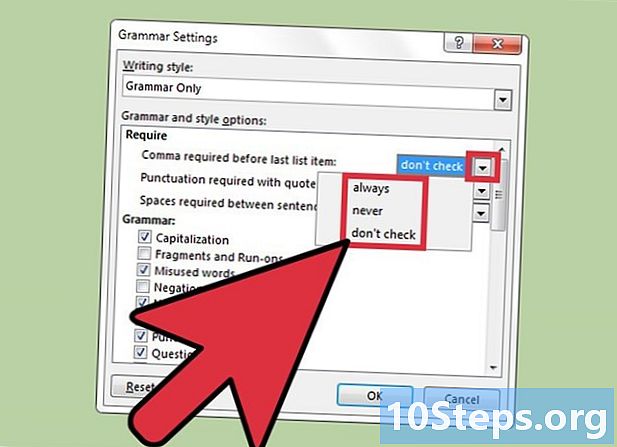
జాబితాలోని చివరి అంశానికి ముందు కామా కోసం తనిఖీ చేయండి. ఈ ఐచ్చికము ఇంగ్లీషుకు మాత్రమే వర్తిస్తుంది మరియు మీ జాబితాలలో మీకు కావలసిన (లేదా కాదు) సీరియల్ కామా లేదా ఆక్స్ఫర్డ్ కామాను సూచిస్తుంది. స్పెల్లింగ్ సెట్టింగుల మెనులో, కింద చివరి జాబితా అంశానికి ముందు అవసరం, దిగువ ఎంపికలలో ఒకదాన్ని ఎంచుకోండి.- వీటిలో చెక్ : దిద్దుబాటుదారుడు కామాల ఆధారంగా వాక్యాలను నివేదించకూడదనుకుంటే
- నెవర్ : దిద్దుబాటుదారుడు జాబితా యొక్క చివరి మూలకానికి ముందు కామాతో వాక్యాలను సిగ్నల్ చేస్తాడు (ఉదాహరణకు అడవిలో నడుస్తున్నప్పుడు, సింహం, పులి మరియు టక్కన్ చూశాను).
- ఎల్లప్పుడూ : ఈ తుది కామా లేని వాక్యాలను పదం మీకు తెలియజేస్తుంది (ఉదాహరణకు అడవిలో నడుస్తున్నప్పుడు, సింహం, పులి మరియు టక్కన్ చూశాను).
-

కొటేషన్ మార్కుల వెలుపల విరామచిహ్నాల కోసం చూడండి. క్రింద కోట్లతో విరామచిహ్నం అవసరం, దిగువ ఎంపికలలో ఒకదాన్ని ఎంచుకోండి.- వీటిలో చెక్ : కొటేషన్ మరియు విరామచిహ్న పరస్పర చర్య ఆధారంగా పదం ఏ పదబంధాలను నివేదించదు.
- ఇన్సైడ్ : సంబంధిత కామా కొటేషన్ మార్కుల వెలుపల ఉన్నప్పుడు పదం కొటేషన్ మార్కులలో వ్యక్తీకరణలను సూచిస్తుంది. ఈ వాక్యం నివేదించబడుతుంది: జార్జ్ ఆ నటిని "దివా" అని పిలిచాడు, కాని అతను రహస్యంగా ఆమె ప్లూమ్ను మెచ్చుకున్నాడు.
- బయట : కొటేషన్ మార్కులలో సంబంధిత కామా ఉన్న చోట కొటేషన్ మార్కులలో పదం వ్యక్తీకరణలను సూచిస్తుంది. ఈ వాక్యం తప్పుగా పరిగణించాలి: జార్జ్ ఆ నటిని "దివా" అని పిలిచాడు, కాని అతను ఆమె ప్లూమ్ను రహస్యంగా మెచ్చుకున్నాడు.
-
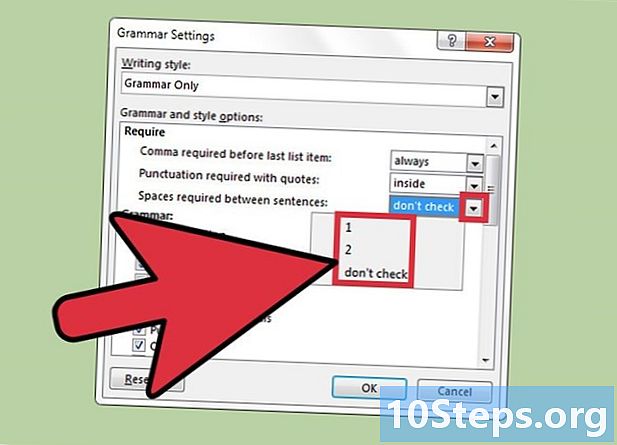
వాక్యాల మధ్య ఖాళీలను తనిఖీ చేయండి. పదం వాటి మధ్య చాలా లేదా తగినంత స్థలం లేని వాక్యాలను నివేదించగలదు. దిగువ ఎంపికలలో ఒకదాన్ని ఎంచుకోండి.- తనిఖీ చేయవద్దు : స్పెల్ చెకర్ చెడు అంతరం గల వాక్యాలను నివేదించకూడదనుకుంటే ఈ ఎంపికను ఎంచుకోండి.
- 1 : పదం మరియు తరువాతి వాక్యం మధ్య ఒకటి కంటే ఎక్కువ ఖాళీలతో వాక్యాలను సిగ్నల్ చేస్తుంది.
- 2 : మార్కర్ డాట్ తర్వాత ఒకే స్థలం లేదా 2 కంటే ఎక్కువ ఖాళీలు ఉన్న వాక్యాలను సిగ్నల్ చేస్తుంది.
విధానం 3 స్పెల్ చెకర్ ఉపయోగించండి
-

మీరు తనిఖీ చేయదలిచిన వర్డ్ పత్రాన్ని తెరవండి. పత్రం యొక్క ఇటీవలి సంస్కరణను తప్పకుండా తెరవండి. మీరు మొత్తం పత్రం యొక్క స్పెల్లింగ్ను తనిఖీ చేయాలనుకుంటే, లాంగ్లెట్కు వెళ్లండి వ్యాకరణం మరియు స్పెల్లింగ్ స్పెల్ చెక్ సాధనాన్ని తెరవడానికి. మీరు ఇ యొక్క నిర్దిష్ట విభాగం యొక్క స్పెల్లింగ్ను తనిఖీ చేయాలనుకుంటే, దిద్దుబాటుదారుని ఉపయోగించే ముందు ప్రశ్నలోని భాగాన్ని హైలైట్ చేయండి. -
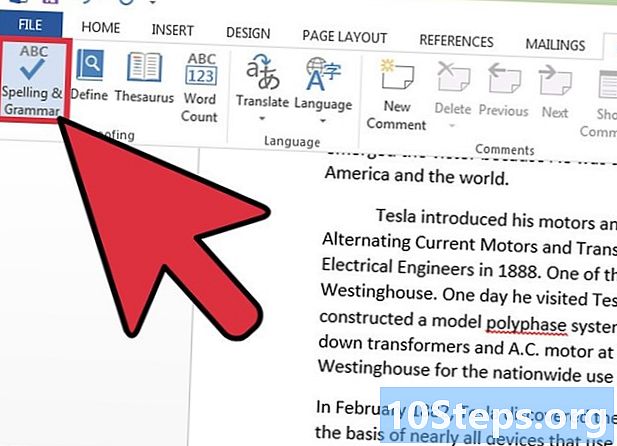
నావిగేట్ చేయండి వ్యాకరణం మరియు స్పెల్లింగ్. మొట్టమొదట, టాబ్ పై క్లిక్ చేయండి పునర్విమర్శ వర్డ్ విండో ఎగువన (మధ్య వర్తమానాలను మరియు చూస్తున్నారు). బటన్ స్క్రీన్ యొక్క ఎడమ ఎగువ భాగంలో ఉండాలి ఫైలు. మొత్తం పత్రాన్ని స్పెల్ తనిఖీ ప్రారంభించడానికి దానిపై క్లిక్ చేయండి. లోపం ఉంటే, ఈ సాధనం దిద్దుబాటు ఎంపికలతో ఒక శంఖాకార విండోను ఉత్పత్తి చేస్తుంది.- మీరు విండోస్ కంప్యూటర్ను ఉపయోగిస్తుంటే, స్పెల్ చెకింగ్ ప్రారంభించడానికి మీరు వర్డ్ ఉపయోగించినప్పుడు F7 కీని నొక్కవచ్చు.
- సరిగ్గా స్పెల్లింగ్ చేయని పదాలు ఎరుపు రంగులో ప్రదర్శించబడతాయి. ప్రోగ్రామ్ గుర్తించని సరైన పేర్లు నీలం రంగులో ఉంటాయి మరియు వ్యాకరణ లోపాలు ఆకుపచ్చ రంగులో కనిపిస్తాయి.
-

ప్రతి పదానికి దిద్దుబాటు సూచనలను సమీక్షించండి. ప్రతి వ్యాకరణ లోపం కోసం, శంఖాకార విండో మీకు అనేక సూచనలు ఇస్తుంది. మీరు కూడా క్లిక్ చేయవచ్చు పట్టించుకోకుండా, అన్నీ విస్మరించండి లేదా నిఘంటువుకు జోడించండి.- పట్టించుకోకుండా ఈ ప్రత్యేక సందర్భంలో లోపం లేదని ప్రోగ్రామ్కు చెబుతుంది, కాని ఇది తరువాతిసారి కనిపించినప్పుడు ఈ పదాన్ని నియంత్రించకుండా దిద్దుబాటు అల్గోరిథంను నిరోధించదు.
- అన్నీ విస్మరించండి ఈ పత్రంలో ఈ నిర్దిష్ట స్పెల్లింగ్ యొక్క అన్ని సంఘటనలు సరైనవని ప్రోగ్రామ్కు తెలియజేస్తుంది. అన్ని ఎరుపు మరియు ఆకుపచ్చ గీతలు కనిపించవు మరియు మీ పత్రాన్ని చదవడం మరియు సరిదిద్దడం మీకు సులభం అవుతుంది.
- నిఘంటువుకు జోడించండి ఈ పదం యొక్క స్పెల్లింగ్ను "తెలిసిన" పదాల లైబ్రరీకి శాశ్వతంగా జోడిస్తుంది. మీరు ఈ పదాన్ని మీ భవిష్యత్ పత్రాలలో వర్డ్ ఫ్లాగింగ్ చేయకుండా (ఖచ్చితమైన స్పెల్లింగ్తో) వ్రాయగలగాలి.
-

ప్రతి తప్పుకు సరైన దిద్దుబాటును ఎంచుకోండి. ప్రతి సంకేత పదానికి మీకు అనేక ఎంపికలు ఇవ్వబడతాయి మరియు మీరు సరైనదాన్ని ఎంచుకోవాలి. సూచించిన పదంపై క్లిక్ చేయండి, ఆపై భర్తీ. మీరు ఒకటి కంటే ఎక్కువ చోట్ల పదాన్ని తప్పుగా వ్రాస్తే, క్లిక్ చేయండి అన్నీ భర్తీ చేయండి ప్రతిదీ ఒకే సమయంలో సరిదిద్దడానికి.- ఏ సలహా సరైనదో మీకు తెలియకపోతే, ఇంటర్నెట్లోని పదాన్ని చూడండి మరియు ప్రజలు సాధారణంగా ఎలా స్పెల్లింగ్ చేస్తారో చూడండి. అధునాతన సెర్చ్ ఇంజన్లు పదం యొక్క బాగా స్పెల్లింగ్ వెర్షన్తో ఫలితాలను ప్రదర్శిస్తాయి.
-

క్లిక్ చేయండి సరే ధృవీకరణను పూర్తి చేయడానికి. సరిచేయడానికి ఎక్కువ స్పెల్లింగ్ తప్పులు లేనప్పుడు, దిద్దుబాటు ముగింపును నిర్ధారించమని మిమ్మల్ని అడుగుతారు. క్లిక్ చేయండి సరే మరియు మీరు మీ పత్రాన్ని సేవ్ చేయవచ్చు లేదా పని కొనసాగించవచ్చు. ఇతర తప్పులు ఉన్నప్పుడు మీరు ఎల్లప్పుడూ మరొక వ్యాకరణం మరియు స్పెల్లింగ్ దిద్దుబాటును ప్రారంభించవచ్చు!
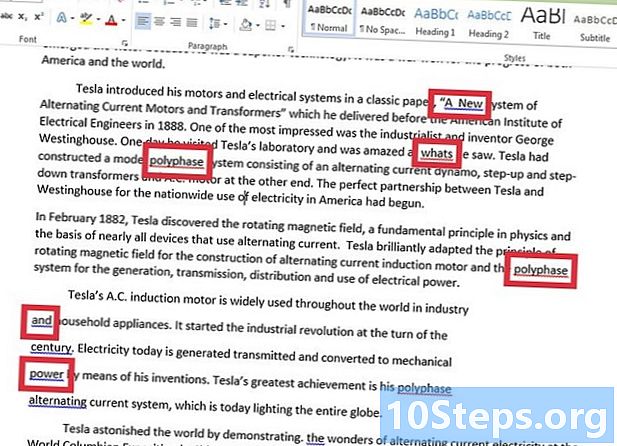
- స్పెల్లింగ్ తనిఖీని ప్రారంభించడానికి F7 కీని నొక్కండి.